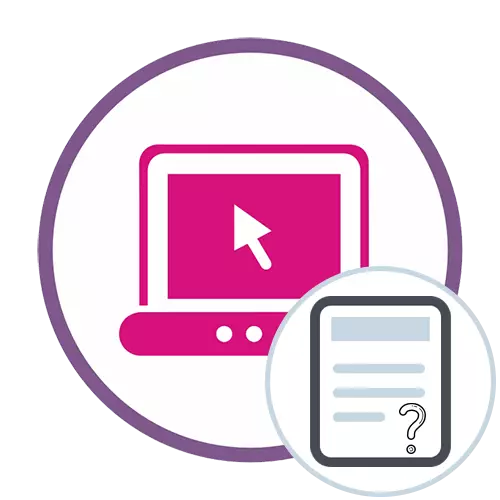
طريقو 1: کليل فائل
آن لائن خدمت محسوس ڪيل ڊي وئي صحيح طور تي دستياب شڪل پروگرام جو نٿا ڪري سگهنو پر انهي بابت وڌيڪ اجازت ڏنل آهي. هن علمي جو هڪ ٻيو فائدو اهو آهي ته اهو اعتراض آهي ته انهي شيء جو پهريون 25 بطور تڪڙو تڪڙو ٿيندو آهي.
آن لائن سروس اوپن فائل تي وڃو
- بٽڻ تي ڪلڪ ڪريو "فائل چونڊيو فائل" يا فوري طور تي ان کي منتخب ٿيل علائقي ڏانهن ڇڪيو.
- "ايڪسپلورر" ونڊو ذريعي، ڪمپيوٽر تي واقع آهي ته ان کي سائيٽ ذريعي کوليو وڃي.
- فوري طور تي توهان معائنو جي نتيجن سان واقف ٿي سگهو ٿا. ڪجهه لائنن ۾، توهان مڪمل فائل جو نالو ڳوليندا، ان جي واڌ، هيڪس ٽائپ ڪريو، ۽ ڊيٽا جو قسم. اها معلومات ڪافي هجڻ گهرجي ته اهو طئي ڪرڻ گهرجي ته اهو عنصر ڪهڙي آهي.
- اضافي طور تي، هيٺ ڏنل شڪلن تي ڌيان ڏيو. تنهنڪري توهان سکو ته هر قسم جي فائل ڪجهه عام طور تي چونڊي نظام جي استعمال ڪري سگهي ٿو.
- ٽيب تي چڙهيو ۽ "فائلن کي منتخب ڪريو" ٻيهر چونڊيو "توهان ٻين شين جي تجزيو تي وڃڻ چاهيو ٿا.
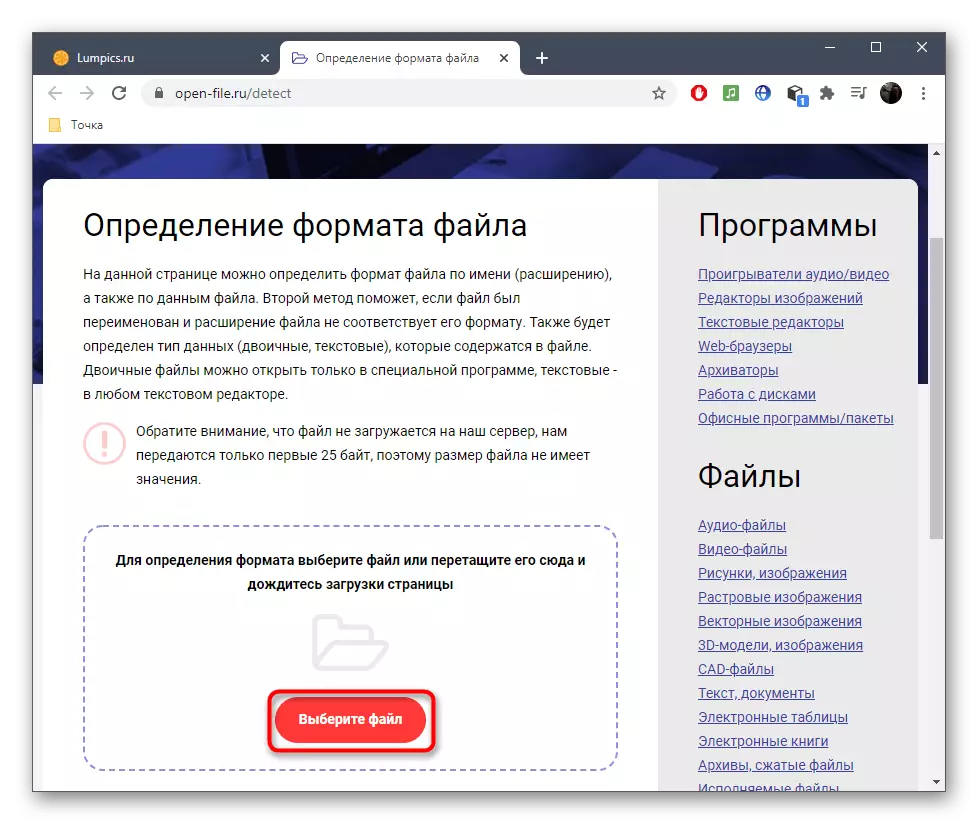
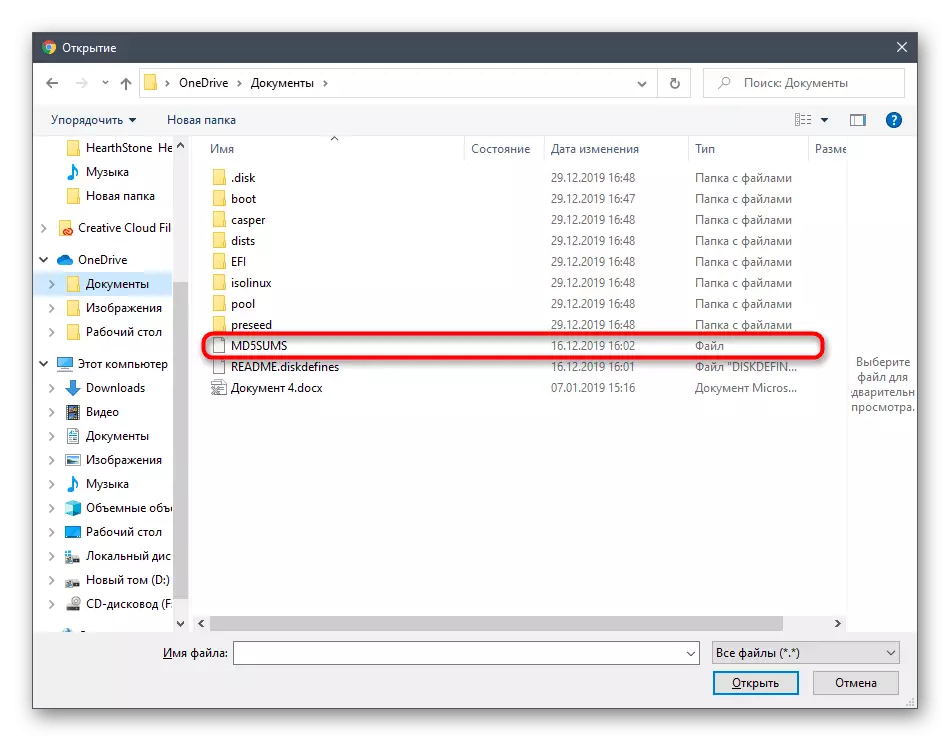
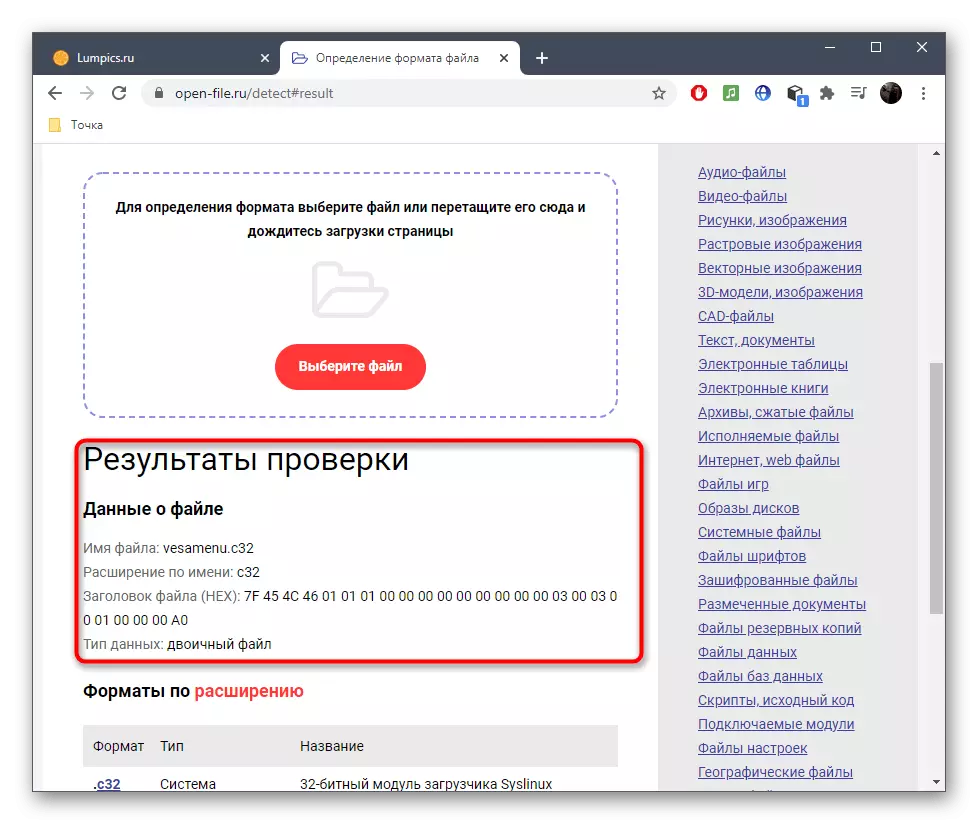
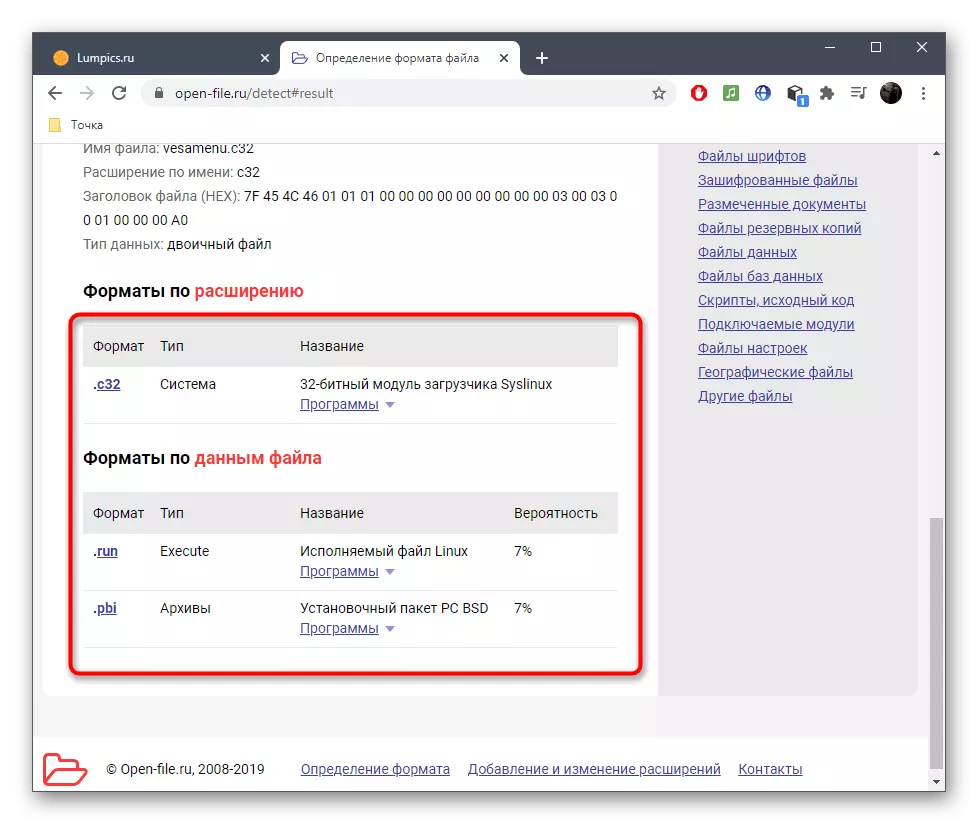
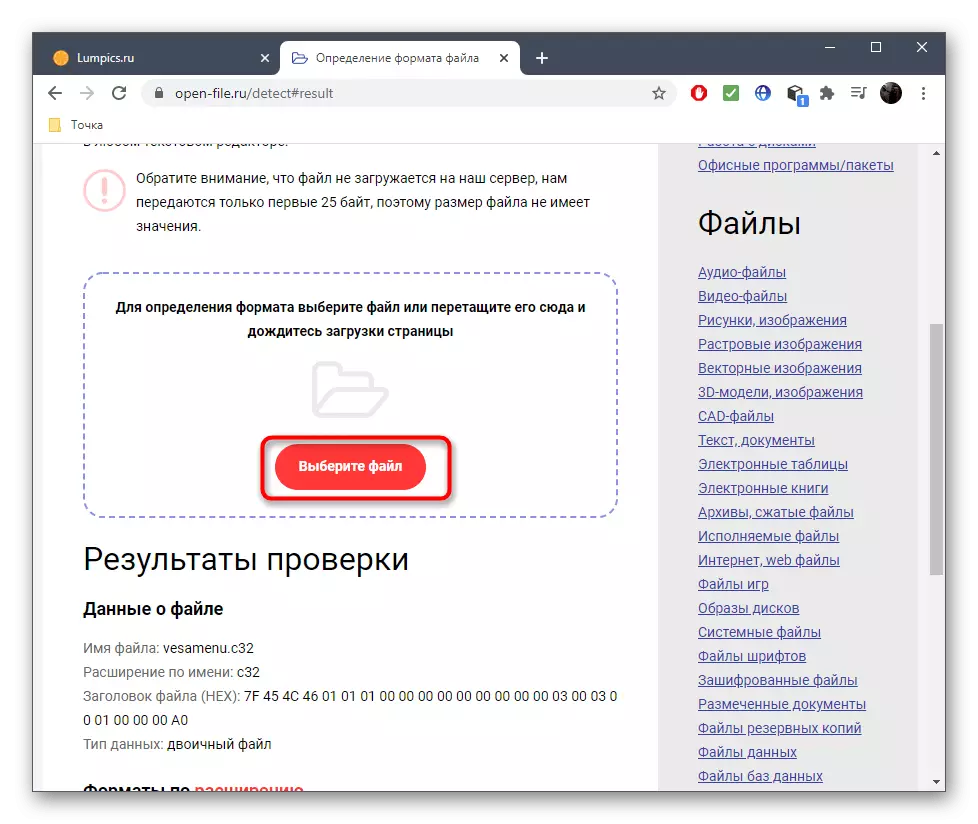
طريقو 2: چيڪفليٽائپ
چيڪ فلٽ ٽائپ آن لائن سروس ڊولپرز کي سڀني known اڻايل فائل فارميٽس بابت هڪ وڏي مقدار جي معلومات جي ڪوشش ڪئي آهي، انهي ڪري اسان انهي سائيٽ کي عملي طور تي هڪ سئو سيڪڙو جو مقابلو ڪيو آهي، ۽ توهان انهي طريقي سان تفويض ڪيو ٿا.
چيڪ فلٽائپ آن لائن سروس تي وڃو
- مٿي ڏنل لنڪ تي ڪلڪ ڪندي چيڪ فلائيٽ سائيٽ جو بنيادي صفحو کوليو. توهان فائل کي وقف واري حصي منتقل ڪري سگهو ٿا يا "ايڪسپلورر" ذريعي "ايڪسپلور" ذريعي "برائوز" تي ڪلڪ ڪريو.
- ونڊو ۾ جيڪو اسڪرين تي ظاهر ٿئي ٿو، ڊائريڪٽٽس کي ڳولهڻ سان ڊائريڪٽرن کي منتقل ڪيو وڃي.
- اڳيون، اهو صرف "فائل جي قسم چيڪ ڪريو" کي چيڪ ڪرڻ لاء رهي ٿو، انهي کي صحيح طور تي چونڊيو ويو.
- نئون ٽيب ان سان لاڳاپيل فائل جي قسم کي ظاهر ڪري ٿو، ۽ جتي به واقف ٿي سگهي ٿو جتي اهڙيون شيون استعمال ڪيون وينديون آهن.
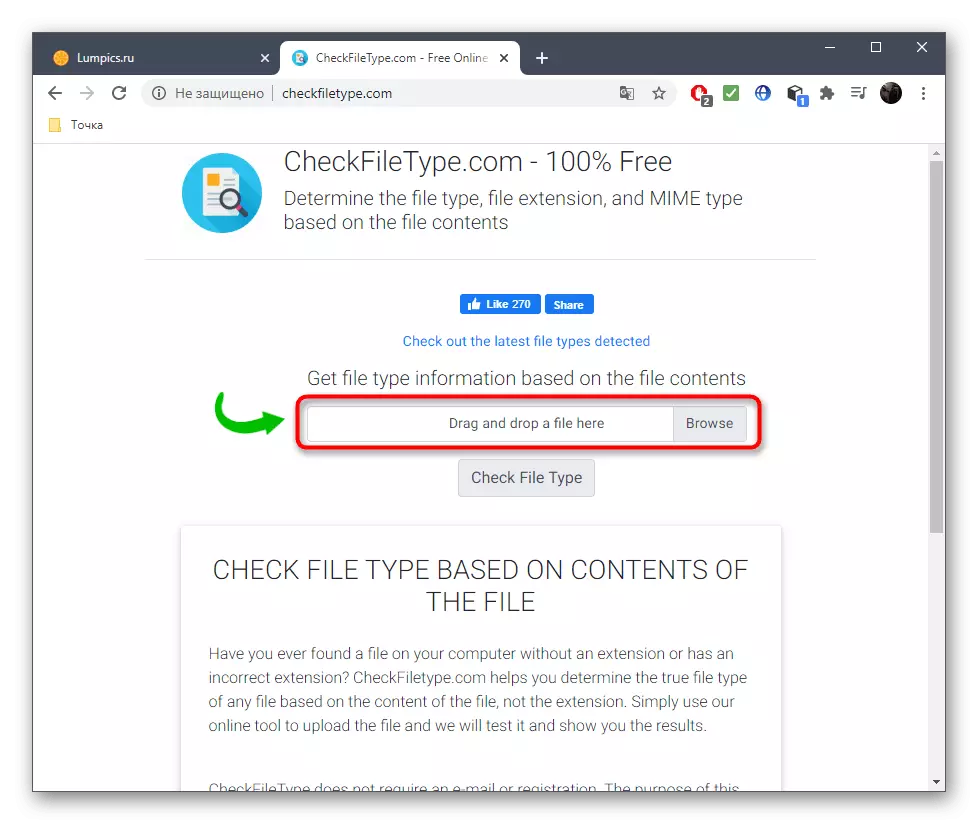
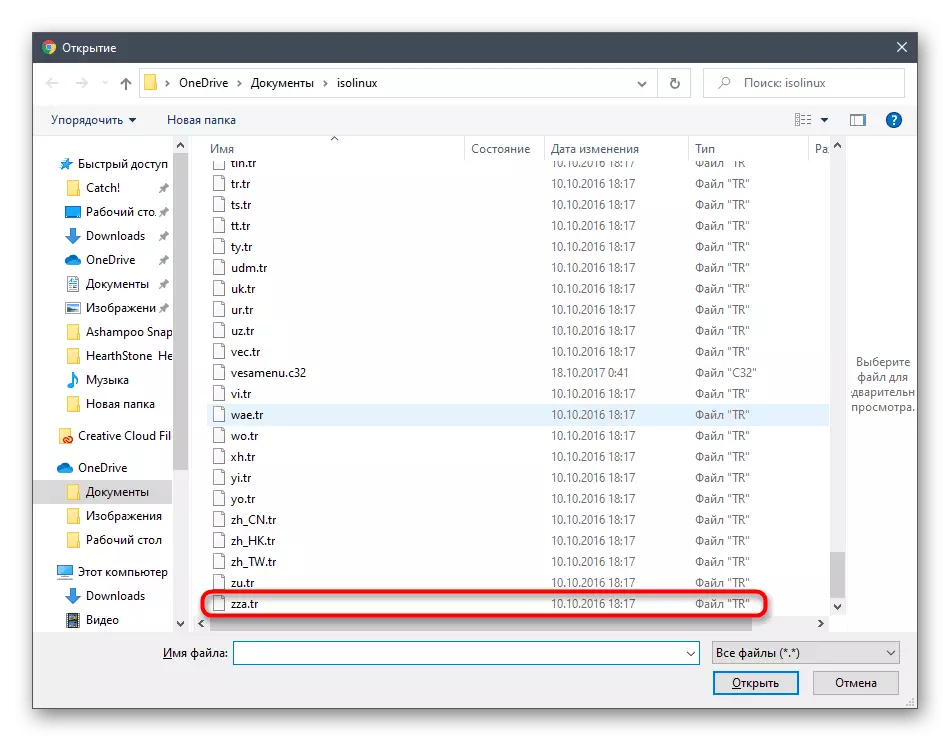
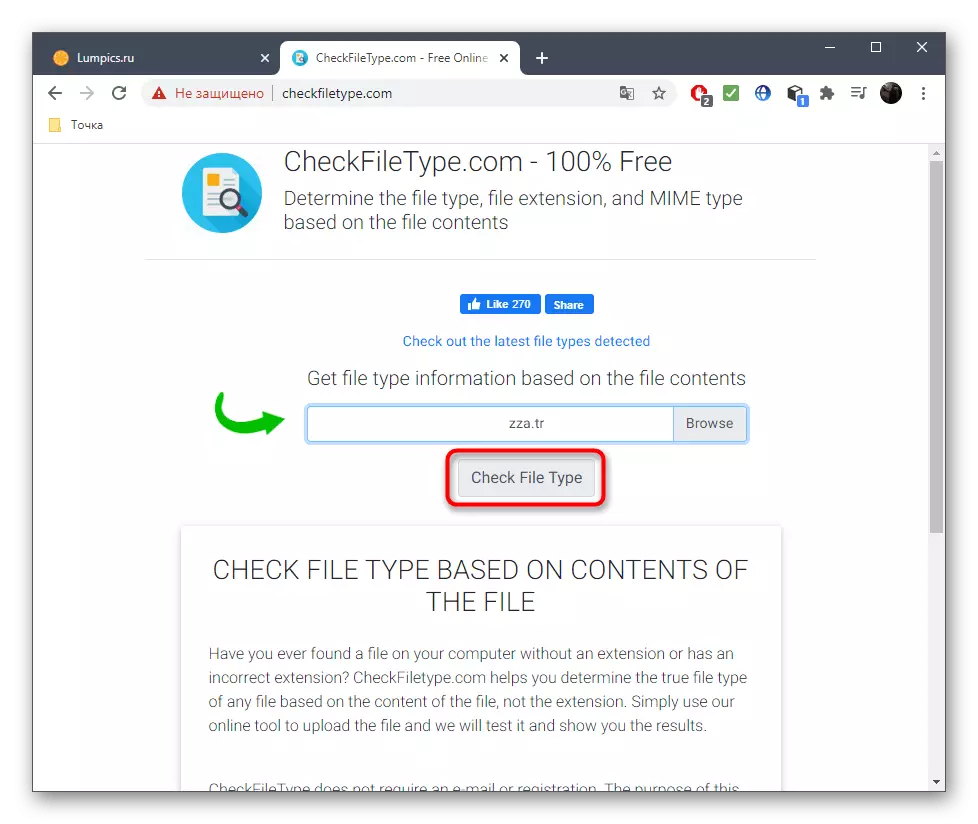

طريقو 3: ايڪونٽ
آخرڪار، اسان آن لائن سروس آن لائن خدمت ۾ نوٽ ڪيو، جيڪو توهان کي صورت ۾ استعمال ڪري سگهو ٿا جتي ٻه اڳ اچڻ لاء اڻ سڌي صورت ۾ جتي توهان صورت ۾ اداروا ڪري سگهون ٿا. فائل کي چڪاس ڪرڻ جي اصول کي آسان ڪرڻ لاء آسان ٿيندو، ۽ جيڪڏهن اوچتو مشڪلاتن کي اڀري، صرف هيٺين هدايتن سان واقف ڪيو آهي.
آن لائن سروس ايڪونٽ ڏانهن وڃو
- مٿي واري سائيٽ تي وڃڻ لاء مٿي ڏنل لنڪ تي ڪلڪ ڪريو. اتي، ڪلڪ ڪريو "فائل چونڊيو" تي ڪلڪ ڪرڻ لاء.
- هڪ واقف اصول تي، کوليو ويو "ايڪسپلورر" ونڊو ذريعي شئي ڳوليو.
- "تجزيو هاڻي!" بٽڻ استعمال ڪريو چونڊڻ کانپوء فائل کي چڪاس ڪرڻ شروع ڪيو.
- ڊائون لوڊ ۽ چيڪ ڪريو، موجوده ٽيب کي بند ڪرڻ کان بغير.
- حاصل ڪيل معلومات چيڪ ڪريو. هڪ الڳ ٽيبل ۾، معلومات ظاهر ڪندي ته هي اعتراض هڪ مخصوص شڪل ۾ ڪيئن اشارو ڪندي، شڪل خود ۽ ان جي وضاحت.
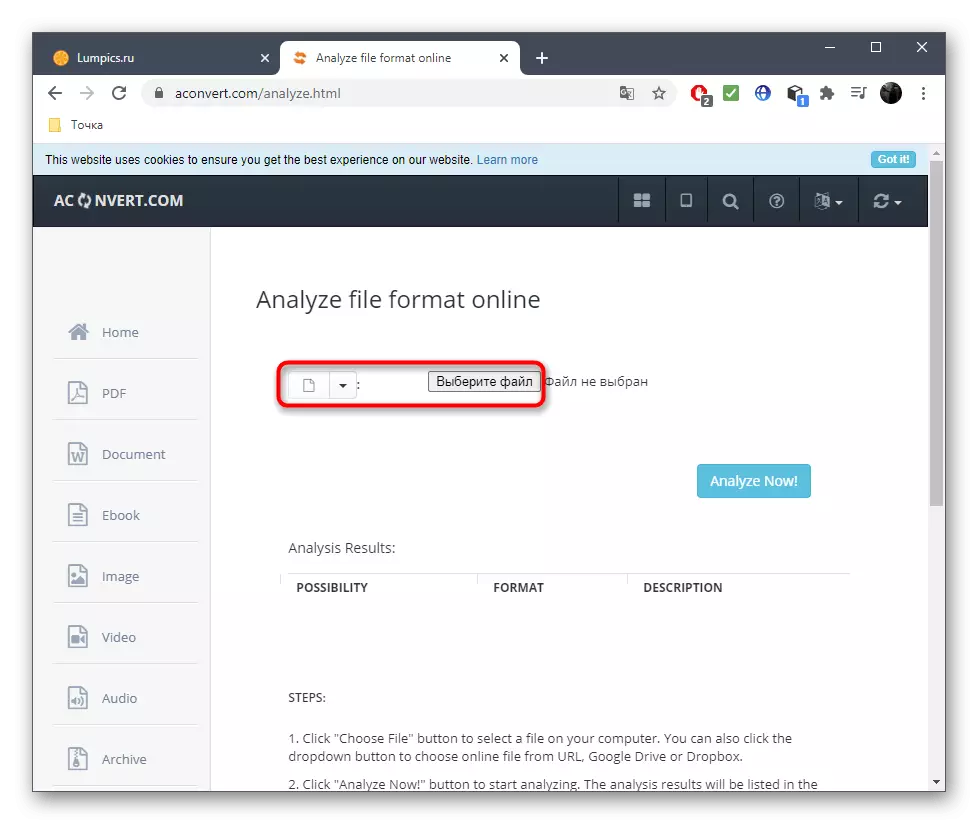
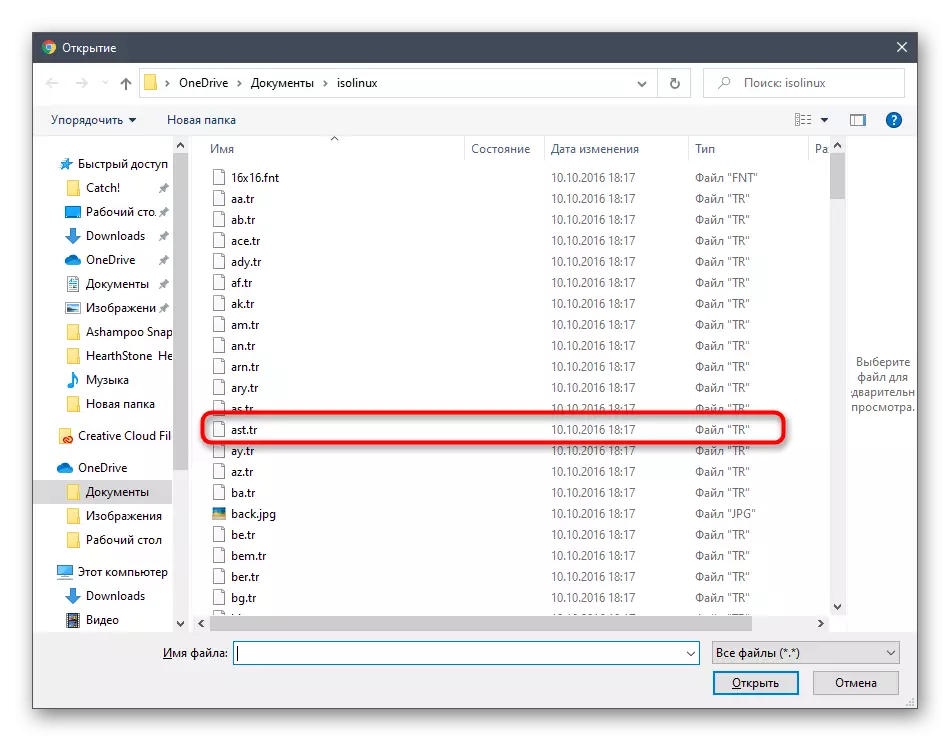
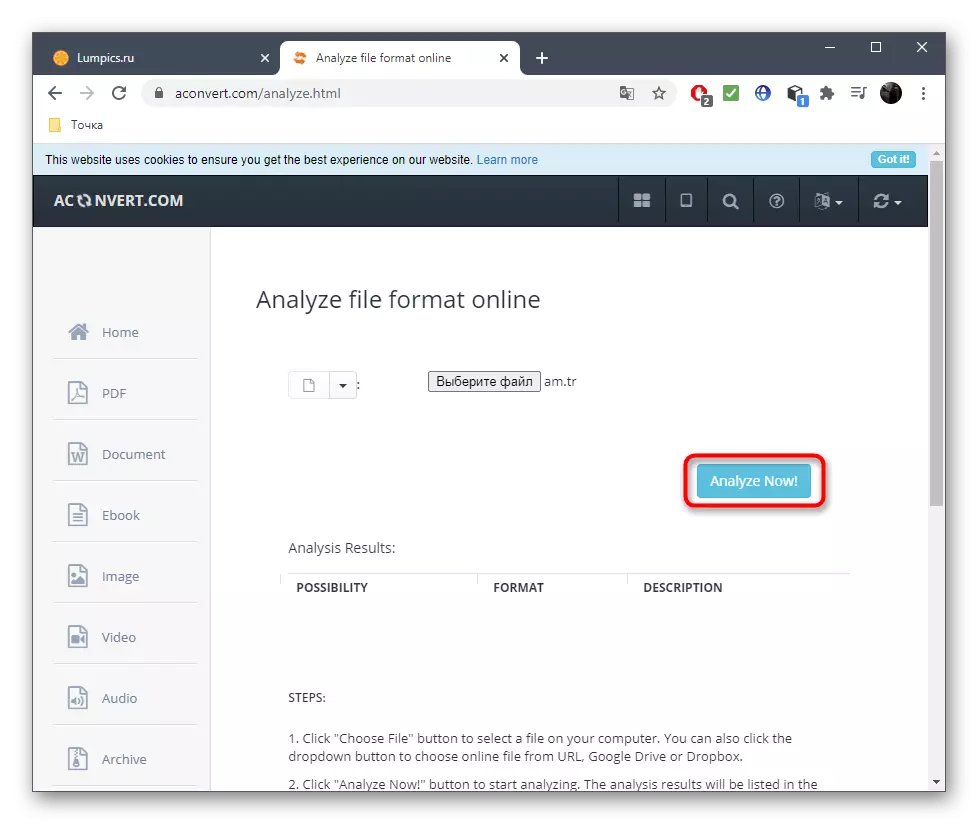
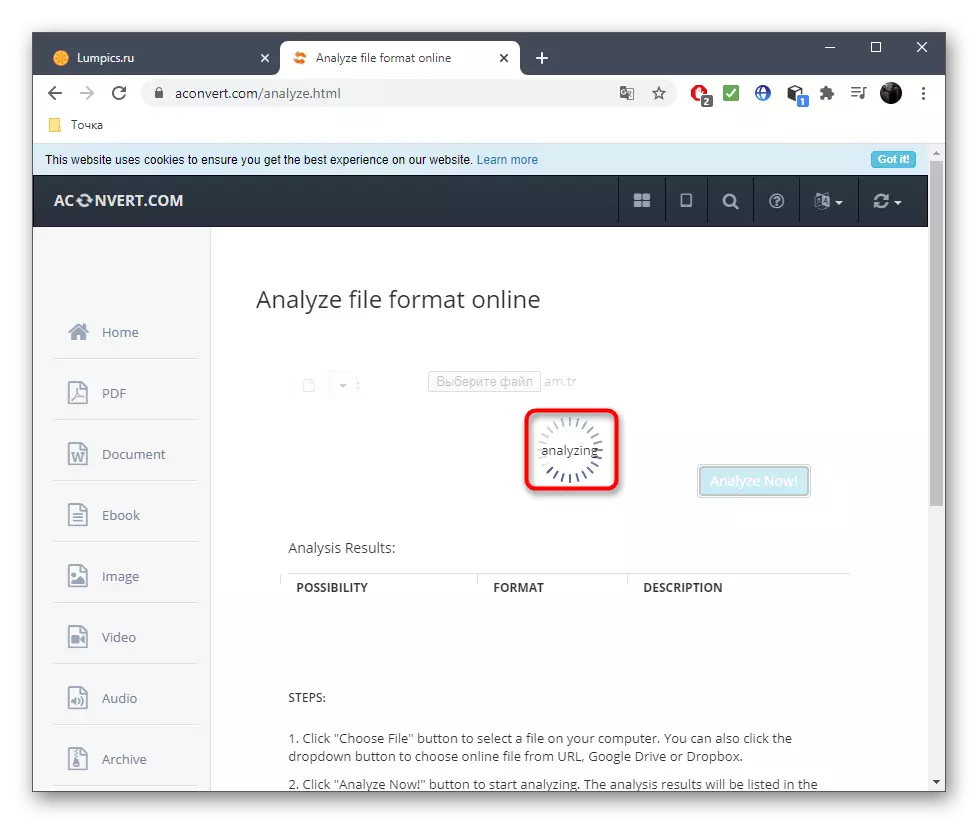
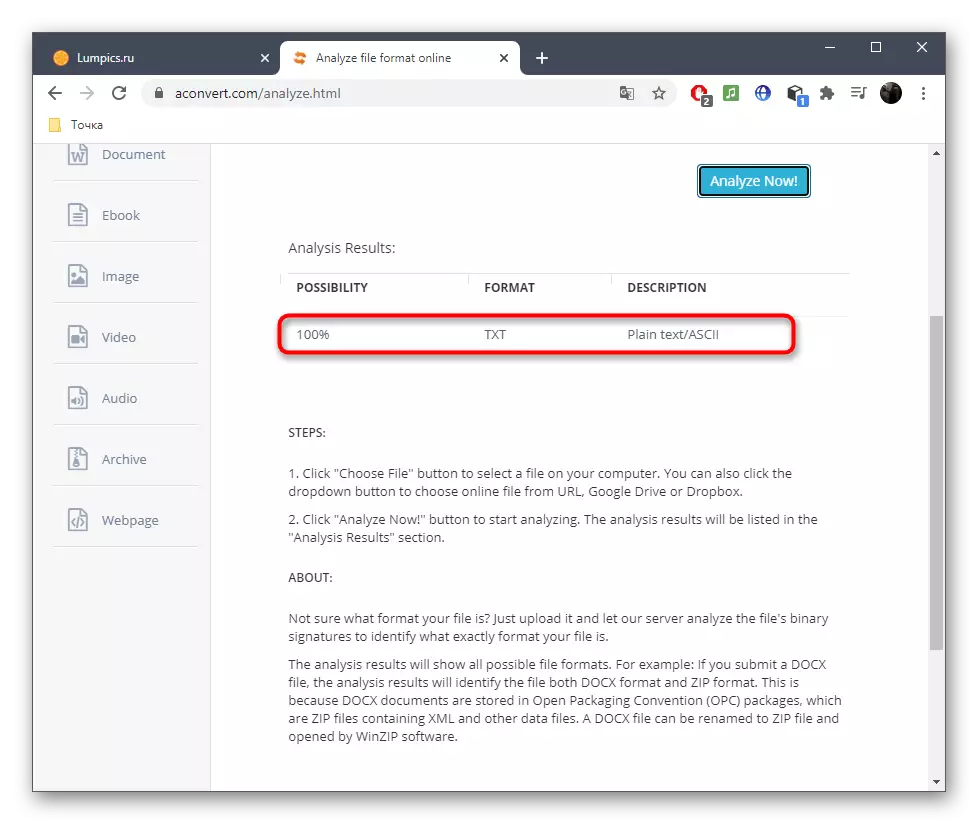
بدقسمتي سان بدلي سان، هميشه آنلائن سروسز تي واضح ناهي، ۽ انهن مان پڻ هڪ صورتحال، فائل فارميٽ جو تعين ڪرڻ جي قابل ناهي. پوء اهو مڪمل طور تي آرٽيڪل سافٽويئر استعمال ڪرڻ جي سفارش ڪئي وئي آهي جيڪو هيٺ ڏنل آرٽيڪل پڙهي ٿو.
وڌيڪ پڙهو: ونڊوز 10 ۾ فائل جي واڌ جي تعريف
